9. Bölüm: Veri Aktarma Seçenekleri ve Yapılandırma
9.5 Bölüm Uygulaması
Bölümde ele alınan materyale ilişkin öğrendiklerinizi pekiştirmek için aşağıda verilen bölüm uygulamasını yapın. “Bölüm Uygulaması” çalışma kitabındaki “DataGen Şirketleri” sayfası ile çalışacaksınız. Daha önce de belirtildiği gibi “DataGen Şirketleri” sayfası, https://www.generatedata.com/ adresindeki şirketler hakkında bir dizi hata ve “sahte” veri içerir. Amacımız, bu bölümde daha önce tartışılan işlevleri ve özellikleri kullanarak bu verileri temizlemek ve yeniden yapılandırmaktır.
- “Bölüm Uygulaması” çalışma kitabını açın ve “DataGen Şirketleri” sayfasındaki verileri inceleyin.
• Bu verilerde ne gibi sorunlar görüyorsunuz?
• Neler mevcut, neler eksik; neleri silmemiz ve neleri eklememiz gerekiyor?
• Şu anda tüm verilerimiz her şirket için tek bir hücrede yer alıyor. Şirketin adını bir sütunda, açık adresini başka bir sütunda, şehrini ve posta kodunu başka bir sütunda görmek istiyoruz. Toplamda, verilerin gelecekte onları nasıl kullanmak isteyebileceğimize karşılık gelen ve genellikle posta adresleriyle ilişkilendirilen kategorilerle uyumlu bölümlere ayrılmasını istiyoruz. - Tüm verilerinizin bulunduğu A sütununu vurgulayın ve ardından şeritteki “Veri” menüsünden “Veri Araçları” grubundaki “Metni Sütunlara Dönüştür” özelliğine gidin.
- Açılan “Metni Sütunlara Çevirme Sihirbazı” iletişim kutusundan verilerinizde virgüllerin veya diğer yinelenen karakterlerin, desenlerin olabileceği yerlere göre tek bir hücreyi birden çok hücreye dönüştürme işlemi boyunca size rehberlik eder. Verilerinizdeki her kategori (şirket adı, açık adres, şehir, posta kodu) virgül kullanılarak birbirinden ayrılır. Sınırlandırılmış onay kutusuna ve ardından “İleri”ye tıklayın.
- Sihirbazın 3 adımından ikincisinde, Excel’in dönüştürme işlemini gerçekleştirmek için kullanabileceği verilerinizde bulunan sınırlandırılmış öğeyi seçmeniz istenir. Metninizde tek tek hücrelerde görüntülemek istediğiniz kategoriler arasında virgül vardır, bu nedenle bu seçeneğin yanındaki kutuyu işaretleyerek “Virgül” seçeneğini seçin. “Veri ön izlemesi” sütunlarınızın ekleneceği dikey çizgileri gösterecektir (Şekil 9.24). Metnin istediğiniz gibi dönüştürüleceğini onayladıktan sonra ileri düğmesine tıklayın.
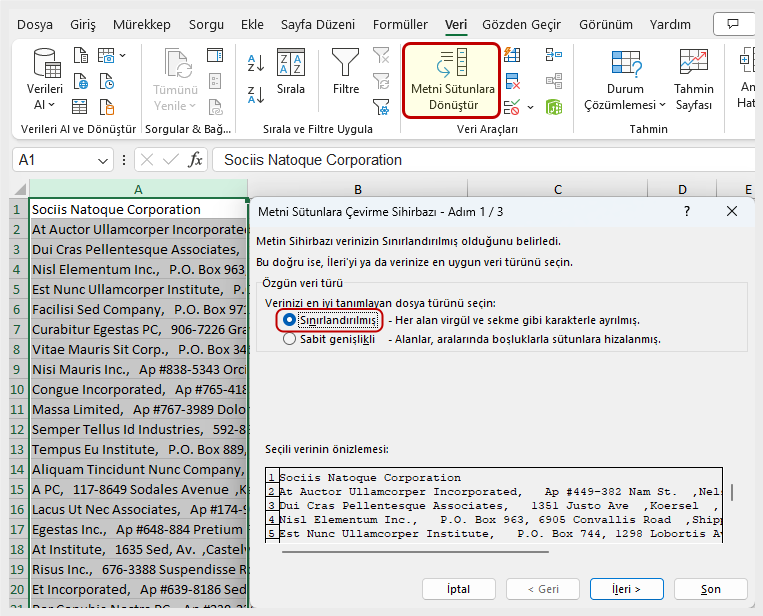
Şekil 9.24 Metni Sütunlara Dönüştürme Sihirbazınız İçin Virgülü Sınırlayıcı Olarak Ayarlama - Verileriniz artık A sütununda şirket adları ve F sütununda & ile birlikte bir yerine 6 sütun üzerinde görüntülenecektir. Özelliği doğru kullanmamıza rağmen, mevcut farklı adres türleri nedeniyle dönüşümümüz mükemmel değildir. Bazı işletmelerin sokak veya apartman numarası, bazılarının ise sokak adresinden önceki bir hücrede “Posta Kutusu Numarası” vardır. “Posta Kutusu Numarası” olan işletmeler diğerlerine göre bir hücre değerinde daha fazla veriye sahiptir (Şekil 9.25).
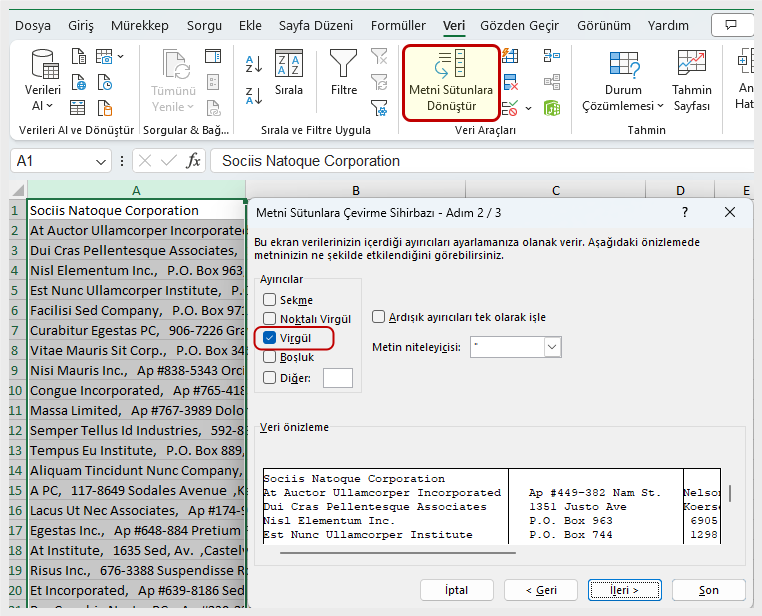
Şekil 9.25 Farklı İş Adresi Türleri Nedeniyle Verilerimiz Eşleşmemektedir - Tutarlılık adına adresleri tek bir hücrede birleştirelim. Tüm sokak, apartman ve posta kutusu adreslerini türlerine göre alt alta sıralamak için B sütununu “Artan Sırada” sıralayın.
- Posta kutusu numaralarını içeren aralığı seçin. “Hücreleri Sağa Kaydırmak” için hücreler ekleyin.
- Boş aralıkta, P.O. Box numaralarını sokak adresiyle birleştirmek için “BİRLEŞTİR”i kullanın.
- Şehir ve Posta kodlarının aralarında boşluk olmadan bitişik aralıkta olmasını sağlamak için hücre içeriklerini taşıyın.
- Noktalı sokak adları veya veri setinde görebileceğiniz diğer sorunları çözmek için verilerinizi sıralayın.
- Gereksiz & sembolünün bulunduğu E Sütununu silin.
- Çalışmanızı kaydedin.
Posta Adresi Birleştirme: Posta Etiketlerini Yazdırma Alıştırması
En yaygın Avery etiket 2.625 x1 inç boyutundaki 5160 beyaz etiketidir. Sayfa başına 30 etiket olarak mevcuttur ve adresleme ve postalama amacıyla kullanılır. En önemli posta etiketlerinden biridir ve düzeni diğer birçok üretici tarafından kopyalanmıştır (Streetdirectory.com).
- avery.com adresine gidin ve en yaygın kullanılan ofis ürünlerinden birinde satın alınabilecek geniş etiket yelpazesini inceleyin.
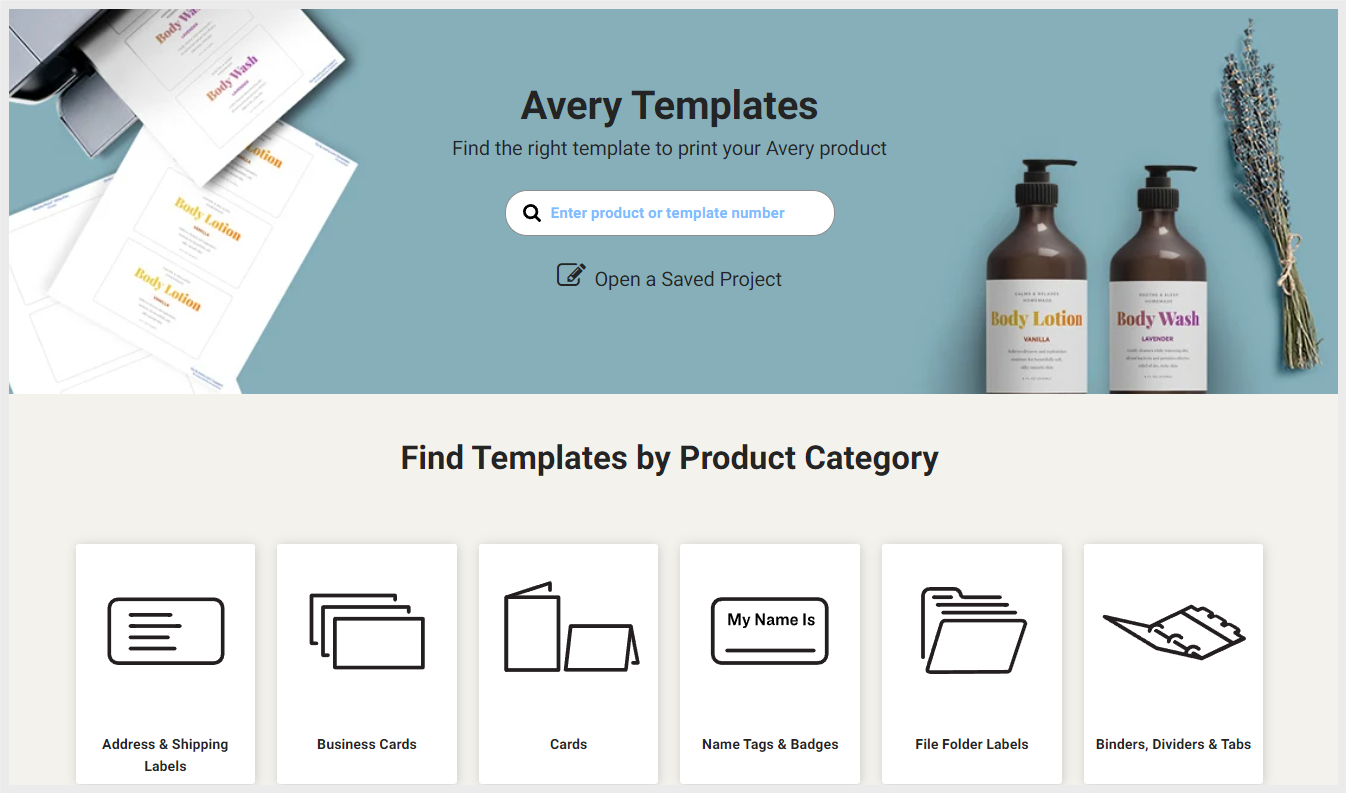
Şekil 9.26 Posta Etiketlerini Yazdırma Alıştırması - Avery’nin sunduğu diğer tüm etiket veya posta kutusu türlerini inceleyin.
- 5160’ı aratın ve indirin.
- Adres listelerinizden posta etiketleri oluşturmak için bu şablonu kullanın.

